Steam是一款广受欢迎的网络游戏平台,许多玩家在游戏过程中都喜欢截取精彩瞬间的截图,如何方便地将这些截图发送给好友或上传到社区成为了一项让人头疼的任务。幸运的是Steam提供了一个方便的截图发送器,让玩家能够快速地分享自己的游戏截图。还有一种方法可以让Steam截图后自动打开上传器,省去了手动操作的麻烦。接下来我们将详细介绍如何打开Steam截图发送器以及如何设置自动打开上传器的方法。
如何让Steam截图后自动打开上传器
步骤如下:
1.首先打开steam客户端。
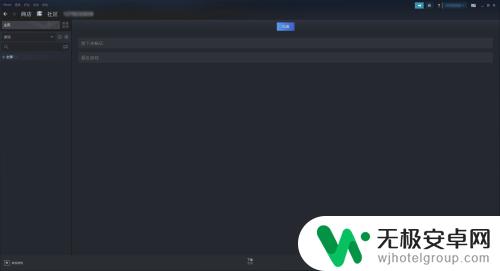
2.打开客户端后,再点击查看。
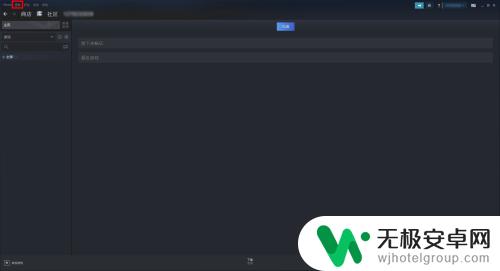
3.在查看下拉框内点击设置。
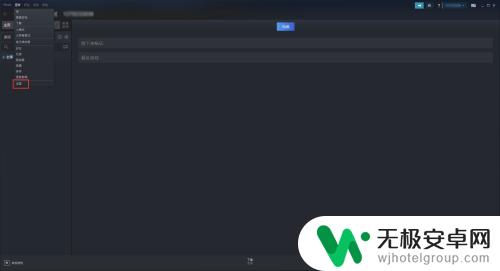
4.在设置窗口点击云服务。
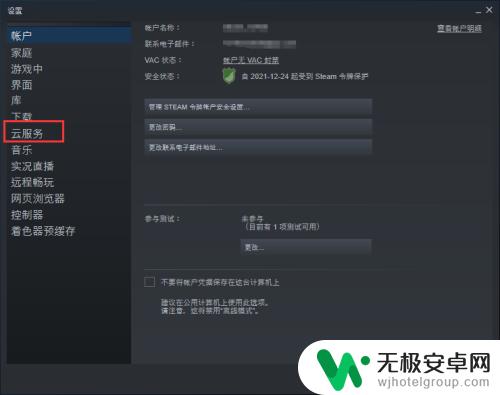
5.点击开启自动打开截图上传器。
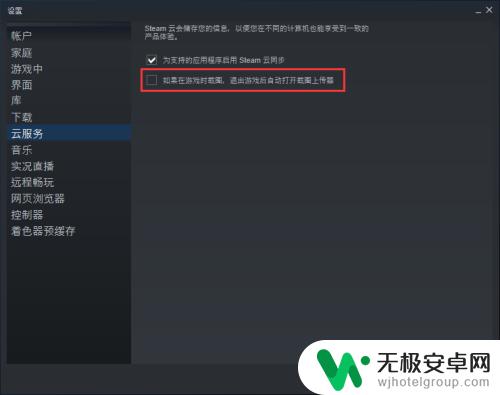
6.最后点击确定即可。
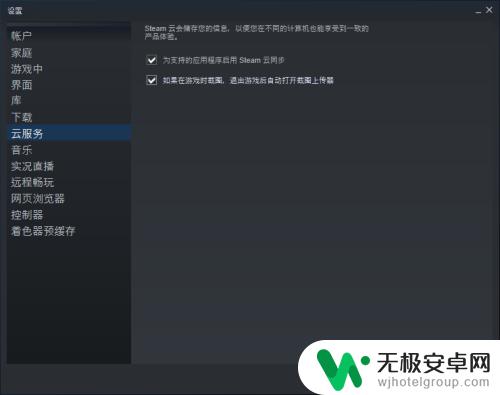
以上就是如何打开Steam截图发送器的内容,看完本篇攻略后,希望对各位玩家有所帮助!










